Satura rādītājs
Šajā īsajā rakstā uzzināsiet, kā apvienot vairākus Excel kolonnas vienā, nezaudējot datus.
Jums ir Excel tabula, un jūs vēlaties apvienot divas kolonnas pa rindām. Piemēram, jūs vēlaties apvienot kolonnas Vārds & amp; Uzvārds vienā vai apvienot vairākas kolonnas, piemēram, Ielas, Pilsēta, Zip, Valsts vienā kolonnā "Adrese", atdalot vērtības ar komatu, lai vēlāk varētu izdrukāt adreses uz aploksnēm.

Diemžēl programmā Excel nav neviena iebūvēta rīka, lai to panāktu. Protams, ir arī iespēja Apvienot pogu (" Apvienot & amp; Centrs " utt.), bet, ja atlasāt 2 blakus esošas šūnas, lai tās apvienotu, kā parādīts ekrānšāviņā:

Tiek parādīts kļūdas paziņojums " Apvienojot šūnas, tiek saglabāta tikai augšējā kreisā šūnas vērtība, bet pārējās vērtības tiek noraidītas. " (Excel 2013) vai "Atlasē ir vairākas datu vērtības. Apvienojot vienā šūnā, tiks saglabāti tikai augšējā kreisā daļa datu." (Excel 2010, 2007)." (Excel 2010, 2007)

Tālāk šajā rakstā atradīsiet 3 veidus, kas ļaus jums apvienot datus no vairākām kolonnām vienā, nezaudējot datus un neizmantojot VBA makro. Ja meklējat ātrāko veidu, izlaidiet pirmos divus un uzreiz dodieties uz 3. veidu.
Divu kolonnu apvienošana, izmantojot Excel formulas
Teiksim, jums ir tabula ar klientu informāciju, un jūs vēlaties. apvienot divas kolonnas ( Vārds & amp; Uzvārdi ) vienā ( Pilns nosaukums ).
- Ievietojiet jaunu kolonnu tabulā. Novietojiet peles rādītāju kolonnas galvenē (tā ir kolonna D mūsu gadījumā), noklikšķiniet ar peles labo pogu un izvēlieties " Ievietot " no konteksta izvēlnes. Nosauksim jaunpievienoto kolonnu " Pilns nosaukums ".

=CONCATENATE(B2," ",C2)
Arī programmā Excel 2016 - Excel 365 šim pašam nolūkam varat izmantot funkciju CONCAT:
=CONCAT(B2," ",C2)
kur B2 un C2 ir attiecīgi Vārda un Uzvārda adreses. Ņemiet vērā, ka starp pēdiņām ir atstarpe. " " Tas ir atdalītājs, kas tiks ievietots starp apvienotajiem nosaukumiem; kā atdalītāju var izmantot jebkuru citu simbolu, piemēram, komatu.

Līdzīgā veidā varat apvienot datus no vairākām šūnām vienā, izmantojot jebkuru atdalītāju pēc savas izvēles. Piemēram, varat apvienot trīs slejās (Street, City, Zip) norādītās adreses vienā.


Kopējiet kolonnas saturu uz starpliktuvi ("Ctrl + C" vai "Ctrl + Ins", atkarībā no tā, kas jums ērtāk), pēc tam ar peles labo pogu noklikšķiniet uz jebkuras tās pašas kolonnas šūnas (" Pilns nosaukums " ) un izvēlieties " Īpašais ielīmēšanas veids " no konteksta izvēlnes. Vērtības pogu un noklikšķiniet uz LABI .
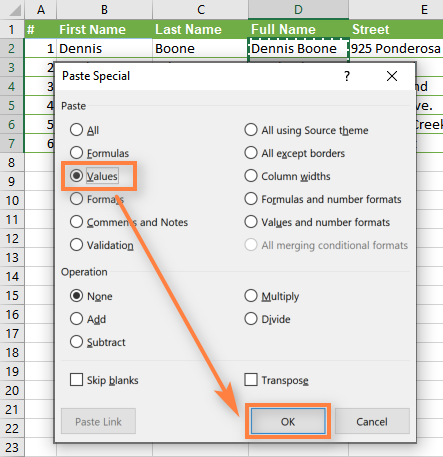
Pēc tam ar peles labo pogu noklikšķiniet uz jebkuras atlasītās kolonnas un izvēlieties Dzēst no konteksta izvēlnes:

Labi, mēs esam apvienojuši nosaukumus no 2 kolonnām vienā! Lai gan tas prasīja zināmu piepūli :)

Slejas datu apvienošana, izmantojot piezīmju bloku
Šis veids ir ātrāks nekā iepriekšējais, tam nav nepieciešamas formulas, bet tas ir. piemērots tikai blakus slejām, kurās izmanto vienu un to pašu norobežotāju. .
Lūk, piemērs: mēs vēlamies apvienot 2 kolonnas ar vārdiem un uzvārdiem vienā.
- Atlasiet abas kolonnas, kuras vēlaties apvienot: noklikšķiniet uz B1, nospiediet Shift + labo bultiņu, lai atlasītu. C1 , pēc tam nospiediet taustiņus Ctrl + Shift + bultiņa uz leju, lai atlasītu visas šūnas ar datiem divās kolonnās.

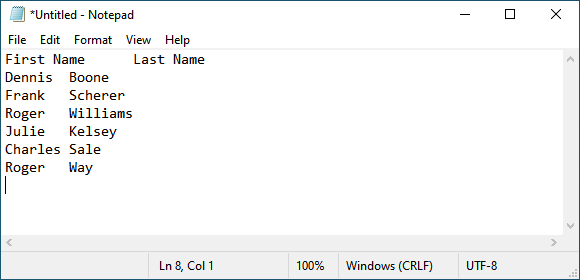
Nospiediet Ctrl + H, lai atvērtu " Aizstāt " dialoglodziņā ielīmējiet Tab simbolu no starplikta " Atrodiet, kas " laukā ierakstiet savu atdalītāju, piemēram, atstarpi, komatu u. tml., un " Aizstāt ar " lauks. Nospiediet " Aizstāt visus " pogu; pēc tam nospiediet " Atcelt ", lai aizvērtu dialoglodziņu.

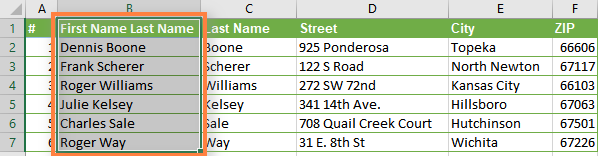
Ir vairāk soļu nekā iepriekšējā variantā, bet ticiet man vai izmēģiniet to paši - šis veids ir ātrāks. Nākamais veids ir vēl ātrāks un vienkāršāks :)
Pievienojiet kolonnas, izmantojot Excel papildinājumu Merge Cells
Ātrākais un vienkāršākais veids, kā apvienot datus no vairākām Excel kolonnām vienā, ir izmantot Excel papildinājumu Merge Cells, kas iekļauts mūsu Ultimate Suite for Excel komplektā.
Izmantojot papildinājumu Merge Cells, varat apvienot datus no vairākām šūnām, izmantojot jebkuru atdalītāju (piemēram, atstarpi, komatu, atgriezenisko rindiņu vai rindas pārrāvumu). Varat apvienot vērtības pa rindām, pa kolonnām vai apvienot datus no atlasītajām šūnām vienā, tos nezaudējot.
Kā apvienot divas kolonnas 3 vienkāršos soļos
- Lejupielādējiet un instalējiet Ultimate Suite.
- Atlasiet visas šūnas no 2 vai vairākām kolonnām, kuras vēlaties apvienot, dodieties uz Ablebits.com dati cilne> apvienot grupu un noklikšķiniet uz Šūnu apvienošana > Kolonnu apvienošana vienā .

- In the Šūnu apvienošana dialoglodziņā atlasiet šādas opcijas:
- Kā apvienot: kolonnas vienā (iepriekš izvēlēts)
- Vērtību atdalīšana ar: izvēlieties vēlamo norobežotāju (mūsu gadījumā - atstarpi).
- Novietojiet rezultātus uz: kreisajā slejā
- Pārliecinieties, ka Izdzēst atlasīto šūnu saturu ir atzīmēta opcija un noklikšķiniet uz Apvienot .

Tas ir viss! Daži vienkārši klikšķi, un mēs esam apvienojuši divas kolonnas, neizmantojot nekādas formulas vai kopēšanu/ielīmēšanu.

Lai pabeigtu, pārdēvējiet kolonnu B par Pilns nosaukums un dzēst kolonnu "C", kas vairs nav vajadzīga.
Daudz vieglāk nekā iepriekšējie divi veidi, vai ne? :)

